設備管理器在 Windows 11/10 中顯示多個處理器

設備管理器在 Windows 11/10 中顯示多個處理器
如果您對設備管理器為什麼顯示多個處理器有疑問,您可以從製造商處查看處理器的型號和規格。如果安裝了虛擬機,則應在設備管理器中忽略多個處理器,因為 PC 會顯示分配給每個虛擬機的處理器。多核處理器也會在設備管理器中顯示“額外”處理器。設備管理器顯示多個處理器的其他原因是使用超線程的處理器或一些複雜的系統可能安裝了許多物理處理器。
您可以檢查您使用的處理器是否合法。首先,識別型號,然後在製造商網站上查看各種檢查正品 Windows 處理器的方法。
檢查處理器是否合法的另一種方法是使用啟動菜單。方法如下:
- 打開“運行”框並鍵入msconfig。
- 打開小窗口後,單擊“引導”選項卡。
- 轉到高級選項,然後取消選中處理器數量旁邊的框。
- 點擊確定,然後點擊應用以保存更改。
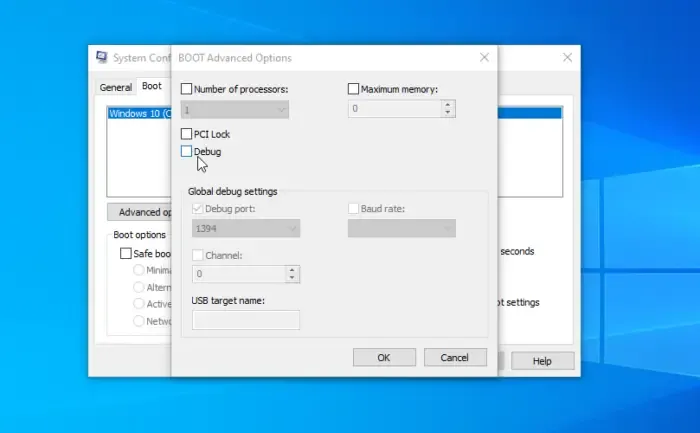
完成所有這些並確認所有細節後,您仍然確信處理器存在一些問題,您可以運行一些解決方案並查看設備管理器是否會顯示正確數量的處理器。執行以下解決方案以修復顯示多個處理器的設備管理器:
- 執行預備步驟
- 掃描病毒和惡意軟件
- 修理窗戶
讓我們一一看看這些解決方案。
1]執行初步步驟
如果您的設備管理器顯示的處理器數量多於您實際擁有的數量,請執行初步步驟,例如重新啟動您的 PC 或檢查您的系統是否過熱。您還可以關閉 PC 上的所有虛擬機,然後查看問題是否已解決。
2]掃描病毒和惡意軟件
病毒和惡意軟件可能會導致您的 PC 出現無數問題,包括顯示多個處理器的設備管理器。掃描整個系統,嘗試刪除所有導致設備管理器顯示額外處理器的病毒。我們建議進行全面掃描,即使它比快速掃描花費的時間長得多。
3]重置Windows

您的 Windows 操作系統可能存在導致設備管理器指示的處理器數量多於系統實際數量的問題。以下是使用“設置”重置 Windows 的方法:
- 使用鍵盤快捷鍵Win + I打開“設置”應用。
- 轉到Windows 更新 > 高級選項 > 恢復 > 重置電腦。
- 按照屏幕上的說明完成該過程,並記住在此過程中選擇“保留我的文件”選項。
您還可以選擇使用各種方法修復 Windows,例如係統還原、高級啟動修復等。
我們希望這裡的內容對您有所幫助。
多少個處理器是正常的?
對於標準 PC 用戶,雙核或四核處理器應該足夠了。許多個人或企業用戶發現雙核就足夠了,沒有足夠數量的非專業程序可以在四核處理器上運行。但是,如果您為數據分析師、工程師等使用大型程序,您可能需要 4 或 6 個核心處理器。
擁有多個處理器好嗎?
擁有多個處理器是否好取決於您的計算機處理某些任務所需的資源。某些計算進程可能需要比其他進程更多的資源。因此,如果您一次運行資源密集型應用程序或可能運行許多程序,則您的計算機將需要多個處理器內核才能平穩運行。



發佈留言